Het
afdrukken van de productielijsten
Pakbonnen
1. Klik op menu [Printen / Orders].
2. Zet het vinkje aan bij de lijst(en) die u wilt afdrukken (bijvoorbeeld A5 Pakbonnen).
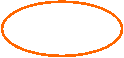
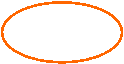

3. Geef bij ‘Volgorde’ aan op welke volgorde u de lijsten wilt afdrukken: op volgorde van ordernummer / afleveradres / routenummer.
4. Kies voor de knop ‘Printen’ om de lijsten af te drukken
Baklijst
1. Ga naar menupad [Printen /
Productielijsten].
2. Kies voor nr.1: Baklijst.
Het venster ‘Selecteer de rapport opties’ wordt geopend.
3. In het venster ‘Selecteer de rapport opties’ kunt u via de vinkje en de velden aangeven van welke gegevens de baklijsten gemaakt moet worden. U kunt bijvoorbeeld een selectie maken van de leverdatum, recepten en of u de artikelen op de lijst wilt zien.
Geef altijd de leverdatum aan (u kunt de datum intypen of via de kalender een datum selecteren).
Van de overige vinkjes kunt u zelf bepalen of u deze wilt gebruiken. Zet u verder geen vinkjes aan, dan krijgt u de baklijst van alles. Door welke vinkjes aan te zetten en via de loepjes
![]()

4. Druk op de knop ‘Start’. De baklijst wordt nu gemaakt van de door u opgegeven extra selecties en er verschijnt een voorbeeld op uw scherm. Via de knop ‘Direct Afdrukken’ wordt de lijst afgedrukt op de printer.
Verdeellijsten
1. Ga naar menupad [Printen / Verdeellijsten]. Hier staan alle verdeellijsten die u vanuit Bake-it kunt afdrukken. In dit voorbeeld selecteren we nr.2: Afleveradres Verdeel Matrix
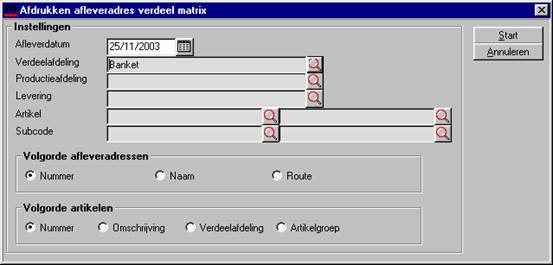
2. U kunt in het venster ‘Adrukken afleveradres verdeel matrix’ eventueel een selectie aangeven, waarvan u de verdeel matrix wilt zien.
U kunt bijvoorbeeld aangeven voor welke verdeelafdeling of productie afdeling u de lijst wilt zien. Daarnaast kunt u de volgorde van de afleveradressen en van de artikelen aangeven.
Geeft u geen instellingen aan dan krijgt u de verdeel matrix van de aangegeven afleverdatum van alle verdeelafdelingen, productieafdelingen, leveringen, artikelen en subcodes te zien.
In dit voorbeeld willen wij de Aflever Verdeel Matrix zien van de verdeelafdeling ‘Banket.’
3. Ga maar het veld bij ‘Verdeelafdeling‘ en druk op functietoets F5 of klik op het loepje. De lijst met al uw verdeelafdelingen wordt geopend, hier kunt u via ‘Enter’ of door te dubbelklikken de verdeelafdeling ‘Banket’ selecteren.
4. Druk op de knop ‘Start’. De Afleveradres Verdeel Matrix wordt nu gemaakt en er verschijnt een voorbeeld op uw scherm. Via de knop ‘Direct Afdrukken’ wordt de lijst afgedrukt op de printer.